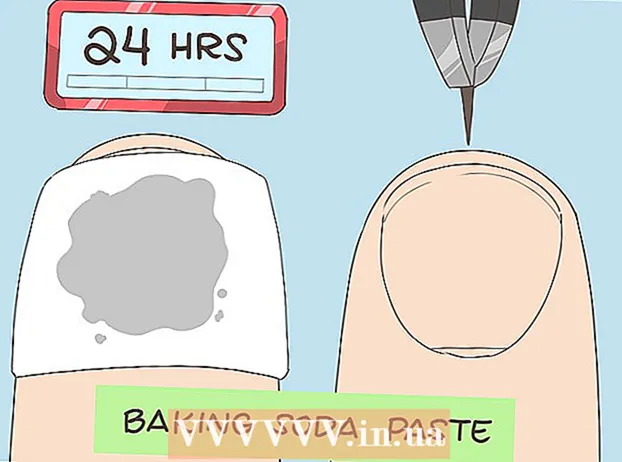작가:
Janice Evans
창조 날짜:
2 칠월 2021
업데이트 날짜:
1 칠월 2024

콘텐츠
노트북에서 주의를 산만하게 하지 않고 탄산음료, 커피, 와인 또는 기타 음료를 마시고 싶다면 이것이 안전하지 않다는 것을 기억하십시오. 불안정한 컵은 넘어질 수 있고 우발적인 충격으로 액체가 쏟아질 수 있습니다. 이런 일이 발생하면 당황하지 마십시오. 컴퓨터를 저장하려면 이 간단한 지침을 즉시 따르십시오.
단계
 1 노트북을 꺼라! 배터리, 전원 어댑터를 제거하고 노트북의 플러그를 즉시 뽑으십시오. 유출된 액체로 인한 전자 제품의 가장 큰 위험은 단락입니다. 액체가 랩톱의 충전부와 상호 작용할 때 손상이 거의 즉시 발생하므로 장치를 주전원에서 빨리 분리하고 배터리를 제거할수록 랩톱을 절약할 가능성이 높아집니다.
1 노트북을 꺼라! 배터리, 전원 어댑터를 제거하고 노트북의 플러그를 즉시 뽑으십시오. 유출된 액체로 인한 전자 제품의 가장 큰 위험은 단락입니다. 액체가 랩톱의 충전부와 상호 작용할 때 손상이 거의 즉시 발생하므로 장치를 주전원에서 빨리 분리하고 배터리를 제거할수록 랩톱을 절약할 가능성이 높아집니다.  2 모든 외부 장치를 분리하고 제거합니다.
2 모든 외부 장치를 분리하고 제거합니다. 3 케이스 내부에 액체가 더 이상 퍼지지 않도록 노트북을 뒤집습니다.
3 케이스 내부에 액체가 더 이상 퍼지지 않도록 노트북을 뒤집습니다. 4 손이 닿는 부분을 닦아 말리십시오. 종이 타월이나 보푸라기가 없는 흡수제를 사용하십시오.
4 손이 닿는 부분을 닦아 말리십시오. 종이 타월이나 보푸라기가 없는 흡수제를 사용하십시오.  5 키보드를 살펴보십시오. 일부 키보드는 액체가 노트북 케이스에 들어가는 것을 방지하도록 설계되었습니다.
5 키보드를 살펴보십시오. 일부 키보드는 액체가 노트북 케이스에 들어가는 것을 방지하도록 설계되었습니다. - 키보드 칸에 들어간 액체를 모두 쏟아냅니다.
- 분리형 키보드를 분리하고 청소합니다(모델에 따라 다름).
 6 특별한 주의가 필요한 모든 부분을 닦아내십시오. 이러한 표면에는 모니터 화면, 키보드 키 및 기타 버튼이 포함됩니다. 깨끗하고 약간 축축한 보풀이 없는 천을 사용하십시오.
6 특별한 주의가 필요한 모든 부분을 닦아내십시오. 이러한 표면에는 모니터 화면, 키보드 키 및 기타 버튼이 포함됩니다. 깨끗하고 약간 축축한 보풀이 없는 천을 사용하십시오.  7 정전기 방전을 방지하기 위해 스스로를 격리하십시오. 정전기 방전은 매우 높은 전압일 수 있습니다. 컴퓨터가 습기에 노출되지 않은 경우에도 손이나 몸에서 발생하는 정전기로 인해 컴퓨터가 손상될 수 있습니다. 전자 장치에 대한 ESD 손상을 방지하기 위해 어떻게 절연할 수 있는지 알아보십시오.
7 정전기 방전을 방지하기 위해 스스로를 격리하십시오. 정전기 방전은 매우 높은 전압일 수 있습니다. 컴퓨터가 습기에 노출되지 않은 경우에도 손이나 몸에서 발생하는 정전기로 인해 컴퓨터가 손상될 수 있습니다. 전자 장치에 대한 ESD 손상을 방지하기 위해 어떻게 절연할 수 있는지 알아보십시오.  8 노트북 케이스를 분해합니다. 엎질러진 액체를 모두 손에 넣을 수 없는 경우 노트북 케이스를 분해해야 할 수도 있습니다. 일부 액체에는 노트북 회로 기판을 부식시킬 수 있는 화학 물질이 포함되어 있습니다.
8 노트북 케이스를 분해합니다. 엎질러진 액체를 모두 손에 넣을 수 없는 경우 노트북 케이스를 분해해야 할 수도 있습니다. 일부 액체에는 노트북 회로 기판을 부식시킬 수 있는 화학 물질이 포함되어 있습니다. - 장치를 직접 분해할 수 있는지 확실하지 않은 경우 가능한 한 빨리 분해할 수 있는 마법사를 찾는 것이 좋습니다.
- 데이터를 안전하게 보관하려면 하드 드라이브를 분리하십시오.
- 모든 이동식 장치와 드라이브를 분리합니다.
 9 마른 잔류물을 제거하십시오. 콜라나 커피와 같은 액체 얼룩은 칫솔이나 보푸라기가 없는 천으로 제거할 수 있습니다. 고형물은 압축 공기 또는 전원 설정이 있는 진공 청소기로 제거하여 분말로 건조될 때 고형물이 부드럽게 제거되도록 할 수 있습니다.
9 마른 잔류물을 제거하십시오. 콜라나 커피와 같은 액체 얼룩은 칫솔이나 보푸라기가 없는 천으로 제거할 수 있습니다. 고형물은 압축 공기 또는 전원 설정이 있는 진공 청소기로 제거하여 분말로 건조될 때 고형물이 부드럽게 제거되도록 할 수 있습니다.  10 오염을 씻어내십시오. 노트북에 물 이외의 액체를 엎지른 경우 "구조" 과정에서 가장 어려운 부분은 부품의 먼지를 씻어내는 것입니다. 엎질러진 액체의 유형과 감수할 위험에 따라 여러 가지 방법으로 기기를 세척할 수 있습니다.
10 오염을 씻어내십시오. 노트북에 물 이외의 액체를 엎지른 경우 "구조" 과정에서 가장 어려운 부분은 부품의 먼지를 씻어내는 것입니다. 엎질러진 액체의 유형과 감수할 위험에 따라 여러 가지 방법으로 기기를 세척할 수 있습니다. - 노트북에 어떤 종류의 액체를 쏟았는지 고려하고 이 액체가 물에 녹을 수 있는지 또는 이 액체가 석유화학 제품인지 확인합니다. 첫 번째 경우 증류수를 사용하여 오염을 제거할 수 있습니다. 액체가 기름진 경우 변성 알코올로 표면을 헹군 다음 증류수로 표면을 헹굴 수 있습니다.
- 물로 헹굽니다.노트북의 오염된 부품(예: 엎질러진 콜라 또는 오래된 얼룩)을 수돗물로 헹굽니다. 대부분의 인쇄 회로 기판은 전원에 연결되지 않는 한 물에 잘 견딥니다. 팬(쿨러) 및 CD/DVD 드라이브와 같은 기타 내부 부품은 물로 헹궈도 견디지 못할 수 있습니다.
- 탈이온수 또는 증류수로 헹굽니다. 많은 사람들이 수돗물 대신 탈이온수를 사용하는 것을 선호합니다. 수돗물을 사용할 경우 세척할 표면에 슬러지가 발생하여 합선의 원인이 될 수 있습니다. 탈이온수는 잔류물을 남기지 않습니다.
- 플러싱으로 과도하게 사용하지 마십시오. 물과 노트북은 거의 호환되지 않는 것들입니다. 표면을 헹구어 먼지를 제거하되 더 이상은 제거하지 마십시오. 여분의 물을 조심스럽게 제거하십시오.
 11 노트북이 마를 때까지 기다리십시오. 계속하기 전에 노트북의 모든 부품이 완전히 건조되었는지 확인하십시오. 헹굼과 마찬가지로 건조에 대한 다양한 의견이 있습니다.
11 노트북이 마를 때까지 기다리십시오. 계속하기 전에 노트북의 모든 부품이 완전히 건조되었는지 확인하십시오. 헹굼과 마찬가지로 건조에 대한 다양한 의견이 있습니다. - 자연 건조 시키십시오. 노트북이 표면에 닿지 않도록 배치하여 공기가 자유롭게 순환되도록 합니다. 장치를 24-48시간 동안 건조시키십시오. 그 사이에 노트북 배터리를 마른 쌀통에 넣습니다.
- 열원으로 건조하십시오. 직사광선을 피하고 열원 근처의 따뜻한 장소에 따뜻한 배터리 또는 선반 위에 장치를 두십시오. 그러나 열원이 너무 강해서는 안되며 적당히 따뜻한 온도로 충분하다는 것을 기억할 가치가 있습니다. 약 12시간 동안 장치를 건조시키십시오. 건조제를 사용하면 프로세스 속도를 높일 수 있습니다. 높은 건조 온도에서는 응결이 발생할 수 있으며, 결과적으로 습기는 컴퓨터에 영구적인 문제, 즉 접점 산화 및 녹의 원인이 됩니다.
- 헤어 드라이어를 사용하지 마십시오. 정전기가 발생할 수 있으며 장치가 더러워지고 먼지가 가득 차게 됩니다. 건조기가 뜨거우면 일부 플라스틱 부품이 녹을 수 있습니다. 최악의 경우 헤어 드라이어를 사용하면 회로와 구성 요소에 더 깊숙이 침투하여 결과적으로 집적 회로 및 연결에 산화 및 증가된 용량성 부하가 발생하여 궁극적으로 장치 오류가 발생합니다. 남아 있는 수분을 제거하는 가장 좋은 방법은 접근 가능한 각 영역에 최대 20분 동안 진공 청소기를 사용하는 것입니다. 이 경우 대부분의 액체는 이미 손으로 제거해야 하며 습기가 진공 청소기로 들어가는 것을 방지하기 위해 모든 표면이 건조되어야 합니다. 이 방법은 나중에 문제를 일으킬 수 있는 화합물 및 구성 요소의 작은 표면의 산화 가능성을 방지하기 때문에 자연 건조보다 바람직합니다.
 12 솔벤트 세척. 솔벤트 기반 클리너로 다시 플러싱하는 것은 지지자와 반대자가 있습니다. 이 방법은 액체가 엎질러진 순간부터 랩톱을 청소하려고 할 때까지 많은 시간이 경과하고 접촉부에 녹이 생길 수 있는 경우에 권장됩니다. 일부 세척제는 발암성일 수 있으므로 솔벤트 또는 알코올 기반 세척제를 취급할 때는 항상 장갑을 착용하고 환기가 잘 되도록 하십시오.
12 솔벤트 세척. 솔벤트 기반 클리너로 다시 플러싱하는 것은 지지자와 반대자가 있습니다. 이 방법은 액체가 엎질러진 순간부터 랩톱을 청소하려고 할 때까지 많은 시간이 경과하고 접촉부에 녹이 생길 수 있는 경우에 권장됩니다. 일부 세척제는 발암성일 수 있으므로 솔벤트 또는 알코올 기반 세척제를 취급할 때는 항상 장갑을 착용하고 환기가 잘 되도록 하십시오. - 첫 번째 세척으로 모든 오염 물질이 제거되지 않은 것으로 의심되는 경우 솔벤트로 세척하는 것이 효과적일 수 있습니다. 이러한 세척의 장점은 하나의 물질만 사용된다는 것입니다. 이 물질을 제거하는 데 많은 노력이 필요하지 않습니다. 용매가 빠르게 증발하므로 건조하는 데 많은 시간이 걸리지 않기 때문입니다.이 방법의 단점은 잘못된 유형의 용매를 사용하면 말 그대로 컴퓨터를 "용해"할 수 있다는 사실입니다.
- 99%(90%가 아님) 이소프로필 알코올을 사용하십시오. 가솔린이나 아세톤을 사용하여 컴퓨터 부품을 청소하지 마십시오.
- 면봉 및/또는 부드러운 칫솔을 사용하여 해당 부위를 부드럽게 문지릅니다.
- 전기용품점에서 살 수 있는 플럭스 제거제를 사용하고 이소프로필 알코올을 대체하십시오.
- 장비 손상은 노트북에 액체가 흘러들어가는 것이 아니라 배터리의 전류로 인해 단락이 발생할 때 발생합니다. 이 경우 수리에 몇 백 달러를 지출해야 합니다. 전원을 켜기 전에 노트북이 완전히 건조되었는지 확인하십시오.
 13 노트북 조립 작동하도록 테스트합니다.
13 노트북 조립 작동하도록 테스트합니다. 14 노트북이 켜지지 않으면 서비스 센터로 가져가세요.
14 노트북이 켜지지 않으면 서비스 센터로 가져가세요.
팁
- 일부 회사는 보증 텍스트에 장치에 액체가 엎질러진 것에 대한 조항을 포함합니다. 케이스를 분해하기 전에 이 항목을 확인하세요. 일부 제조업체는 승인되지 않은 사람이나 서비스 회사 직원이 장치 무결성에 대한 손상 흔적을 발견한 경우 보증을 즉시 취소합니다. 제조업체는 공인 서비스 센터의 장비 수리 및 호출 데이터베이스를 주의 깊게 유지 관리합니다. 제3자의 변조가 발견되고 이전 수리 기록이 없는 경우 제조업체는 수리 비용 부담을 거부할 수 있습니다.
- 컴퓨터를 건조할 때 공기가 장치 주위를 순환하도록 하십시오. 이는 노트북이 단단한 표면에 닿지 않도록 위치를 지정하여 수행할 수 있습니다. 확실히 하려면 노트북을 며칠 동안 말리십시오.
- 수돗물에는 민감한 전자 부품에 침전물을 남길 수 있는 많은 이온 또는 화학적 불순물이 포함되어 있기 때문에 탈이온수는 반도체 산업에서 자주 사용됩니다.
- 무리한 힘으로 케이스를 제거하지 마세요. 플라스틱 부품이 부러지거나 금속 부품이 휘어질 수 있습니다. 케이스를 분해할 수 없으면 다음을 확인하십시오. 나사를 모두 제거하지 않았을 수 있습니다.
- 일부 태블릿 컴퓨터에는 깨지거나 엎질러질 수 있는 키보드가 없습니다. 이러한 컴퓨터에는 일반적으로 커넥터와 포트를 보호하기 위한 덮개가 함께 제공됩니다. 그러나 실제로 "시도"하면 액체가 이러한 컴퓨터 내부로 들어갈 수 있습니다.
- 이러한 엎지름이 발생할 수 있는 환경에서 작업하려는 경우 사고로 인한 엎지름 보증을 구입해야 합니다. 이것은 컴퓨터 비용에 백 달러를 추가할 수 있지만 새 컴퓨터를 구입하는 것보다 훨씬 저렴합니다.
- 일부 노트북 모델의 경우 케이스 분해가 쉽지 않습니다. 특히 모든 나사를 제거해야 합니다. 나사는 종종 매우 작으며 가장 예상치 못한 장소의 표면 전체에서 발견됩니다. 먼저 후면 덮개의 모든 나사를 찾고 배터리 아래 및 스티커 아래의 모든 내부 구획을 확인하십시오.
- 노트북 케이스의 나사는 별 모양일 수 있습니다. 따라서 올바른 크기의 Torx 드라이버 세트가 필요합니다.
- 랩톱은 제조업체마다 다를 수 있는 내장 구성 요소와 커넥터로 제조되는 경우가 많습니다. 한 모델에서 모든 나사를 제거해야 하는 구성 요소의 경우 다른 모델에서 덮개를 제거하고 모든 장착 브래킷을 분리해야 할 수 있습니다.
- 여러 제조 회사에서 노트북 키보드 커버를 판매합니다. 키의 변경된 감도에 익숙해지는 데 약간의 시간이 걸리지만 동시에 키 사이에 액체가 들어가지 않습니다.
- 여러 유형의 나사를 사용하여 케이스를 고정하는 경우 노트북을 종이에 스케치하고 모든 나사를 식별할 수 있습니다.따라서 랩톱을 조립할 때 이 또는 저 나사의 위치를 정확히 알 수 있습니다.
- 안전이 확실하지 않은 경우 충격 및 유출 방지 기능이 있는 견고한 노트북을 주문할 수 있습니다.
- 합리적인 비용으로 장치에 대한 1년 교체 비용에 대한 보증을 구입할 수 있습니다(최소한 노트북 가격이 떨어질 때까지 해당 보증을 사용하십시오). 온라인 구매를 제외하고 연장 보증 또는 교체 보증을 구매하지 마십시오. 또한 종종 현장 수리 비용만 포함하지만 제조업체에서만 제공하는 수리 유형은 포함하지 않는 타사 보증의 경우에도 주의해야 합니다. 경우에 따라 현장 수리에 제조업체가 승인하지 않은 부품을 사용할 수 있으며 제조업체의 보증이 무효화됩니다.
- 폭로하다 전원 공급 기능 덮개를 닫을 때 노트북 조치가 필요하지 않음... 커피를 마시는 동안 노트북 덮개를 닫아 키보드에 액체가 쏟아지는 것을 방지할 수 있습니다. 이 경우 뚜껑을 연 후 비밀번호를 다시 입력할 필요가 없습니다. 또한 무언가를 다운로드하면 덮개를 닫아도 시스템이 꺼지지 않습니다. 덮개를 닫으면 소프트웨어 설정에 관계없이 화면이 항상 꺼지므로 과열을 방지하고 배터리 전원을 절약할 수 있습니다.
- 제조업체의 웹사이트에서 노트북의 유지 보수 및 수리에 대한 사용 설명서와 설명서를 확인하십시오. 이렇게 하면 노트북을 일관되게 분해하는 데 도움이 됩니다.
- 일부 회사는 노트북 케이스와 슬리브를 만듭니다. 케이스는 노트북의 상단과 하단을 덮어 긁힘으로부터 보호하고(손잡이가 있는 모델), 케이스를 사용하면 노트북을 완전히 덮을 수 있습니다(노트북 후면 포트용 지퍼가 있는 모델). 극한 조건에서 사용하도록 설계된 더 비싼 덮개 모델도 있습니다. 예를 들어 이러한 덮개에는 낮은 높이에서 떨어지는 손상을 방지하는 실내 장식이 있습니다.
- 가능하면 분해 과정을 동영상으로 찍어보세요. 이것은 케이블 및 장착 요소의 후속 설치에 도움이 됩니다. 랩톱의 모든 마더 보드를 "튀김"하려면 케이블이나 리본 케이블을 나사로 뚫는 것으로 충분합니다.
- 애완 동물 가게의 열대어 섹션에서 물을 탈이온화하는 특수 정제를 구입할 수 있습니다.
- 제조업체는 일반적으로 작업을 수행하는 계약자와 컴퓨터 모델에 따라 소액의 비용으로 액체 손상을 분해하고 평가합니다. 제조업체의 기술 지원에 전화하면 모든 세부 사항을 알 수 있습니다.
- 장치를 여러 번 껐다가 켜십시오.
- 액체 유출의 많은 경우를 피할 수 있습니다.... 컴퓨터를 음식과 액체로부터 멀리 두십시오.
경고
- 물과 전기는 양립할 수 없는 것입니다! 전원 공급 장치가 완전히 분리되었는지 확인하십시오.
- 무엇을 하든, 포함하지 않는다 모든 것이 정상인지 확인하기 위해 노트북을 사용합니다. 컴퓨터를 켜기 전에 모든 액체가 증발하고 건조되도록 노트북을 최소 24시간 동안 그대로 두십시오.
- "깨끗한" 수돗물도 강력한 산화제인 염소와 같은 화학 첨가제와 미네랄을 포함하고 있기 때문에 전자 제품을 망가뜨릴 수 있습니다.
- 유기 용매는 위험하고 심지어 유독할 수도 있습니다. 용제는 유기 용제용 장갑 및 호흡기와 같은 개인 보호 장비를 사용하여 환기가 잘 되는 장소에서만 사용해야 합니다.
- 먼지를 청소하지 않고 장치를 건조하기로 선택한 경우 시간이 지남에 따라 남아 있는 산이 컴퓨터 칩을 부식시키고 손상을 일으킬 수 있다는 사실에 대비하십시오.
- 전원 어댑터가 젖었을 경우 새 것으로 교체해야 합니다.
- 노트북 케이스를 열면 보증이 무효화됩니다.그러나 산성 액체가 장치에 엎질러진 경우 보증도 무효화됩니다. 산성 손상은 거의 보증 대상에 포함되지 않습니다.
- 모든 노트북은 아니지만 많은 노트북에 영구 배터리인 CMOS 배터리가 있습니다. 저전력에도 불구하고 이것은 단락을 유발하기에 충분합니다. 액체를 쏟은 후 가능한 한 빨리 이 배터리(시계 배터리처럼 보임)를 제거하는 것이 가장 유용할 것입니다. 모든 항목이 삭제된다는 점에 유의해야 합니다. 변화 시스템 BIOS 설정에서.
뭐가 필요하세요
- 탈이온/탈염수 또는 이소프로필 알코올
- 작은 드라이버 세트
- 작은 부품과 나사를 보관할 수 있는 비닐 봉투
- 종이 타월, 마른 부드러운 칫솔 또는 면봉
추가 기사
 노트북을 포맷하는 방법
노트북을 포맷하는 방법  HP Pavilion에서 키보드 백라이트를 켜는 방법 노트북에서 스티커를 제거하는 방법
HP Pavilion에서 키보드 백라이트를 켜는 방법 노트북에서 스티커를 제거하는 방법  컴퓨터에서 언어를 변경하는 방법
컴퓨터에서 언어를 변경하는 방법  노트북에서 노트북으로 파일을 전송하는 방법
노트북에서 노트북으로 파일을 전송하는 방법  컴퓨터에서 베이스를 조정하는 방법
컴퓨터에서 베이스를 조정하는 방법  맥북에 사진 저장하는 방법
맥북에 사진 저장하는 방법  Google 드라이브에서 컴퓨터로 폴더를 다운로드하는 방법
Google 드라이브에서 컴퓨터로 폴더를 다운로드하는 방법  Chromecast를 컴퓨터에 연결하는 방법
Chromecast를 컴퓨터에 연결하는 방법  외장 하드 드라이브에서 컴퓨터를 부팅하는 방법
외장 하드 드라이브에서 컴퓨터를 부팅하는 방법  마우스 대신 클릭에 키보드를 사용하는 방법
마우스 대신 클릭에 키보드를 사용하는 방법  맥북을 우클릭하는 방법
맥북을 우클릭하는 방법  컴퓨터에서 Outlook 사서함의 크기를 늘리는 방법
컴퓨터에서 Outlook 사서함의 크기를 늘리는 방법  Mac을 켜는 방법
Mac을 켜는 방법